Réinitialiser : Changement de processus dans un module
Vous pouvez créer un processus extrêmement simple qui est utilisé pour chaque nouveau processus journalisé par le centre de support dans un module. Ce processus simple peut contenir des attributs de processus génériques, tels que le numéro de référence du client, des informations de base sur ce client et une description du processus. Pour faciliter la saisie des données, il contient en principe un très petit nombre de champs obligatoires, voire aucun.
Pour en savoir plus sur la création d'un processus de triage intermodule, consultez le Guide de l'administrateur Web Access. Le principal avantage d'un processus de triage intermodule est que vous n'avez pas besoin de choisir entre créer une demande et créer un changement, par exemple ; cependant, l'inconvénient principal est que les données que vous pouvez capturer initialement sont limitées.
Une fois qu'un analyste a saisi et enregistré ces informations génériques, diverses actions sont proposées, y compris la possibilité de changer de processus. L'analyste peut alors déterminer le type d'assistance nécessaire et sélectionner le modèle approprié. Ce type de système est souvent appelé système de triage.
Lorsque vous utilisez Réinitialiser avec une action automatique, vous pouvez créer un processus qui réinitialise automatiquement le système pour utiliser un processus différent en fonction des données saisies. Par exemple, vous pouvez concevoir un processus de triage pour réinitialiser automatiquement les paramètres et choisir le processus approprié en fonction du CI sélectionné.
La procédure d'utilisation de Réinitialiser avec une action manuelle est légèrement différente de celle qui s'applique aux actions automatiques.
Lorsqu'un processus est réinitialisé, il reprend le même état. Cela signifie que vous ne pouvez réinitialiser que les processus portant un état correspondant.
Pour en savoir plus sur la création d'une action Réinitialiser pour les modules qui n'en ont pas, reportez-vous à Création d'une nouvelle action.
Pour ajouter l'action Réinitialiser à un processus :
- Dans Concepteur de processus, ouvrez le processus requis.
- Depuis la boîte à outils, faites glisser la souris sur une instance d'action ou une instance d'action automatique.
La boîte de dialogue Sélectionner l'action s'affiche. - Dans la liste, sélectionnez Réinitialiser, puis cliquez sur OK.
L'action est ajoutée au processus. Pour vous aider à l'identifier comme action Réinitialiser, le champ est encadré de rouge. - Faites glisser la souris de l'état pour lequel activer l'option Réinitialiser vers l'action Réinitialiser.
Vous ne pouvez pas créer de lien depuis une action Réinitialiser. Cette action dirige le processus vers une autre conception de processus.
Si vous enregistrez votre conception à cette étape, lorsque l'utilisateur clique sur Réinitialiser, il obtient la liste des processus qu'il peut choisir pour la réinitialisation. Toutefois, vous pouvez configurer le processus afin que la réinitialisation active automatiquement un processus, modèle ou ensemble processus/modèle spécifique, si nécessaire.
Pour spécifier un processus et/ou un modèle pour réinitialisation comme élément de la conception de processus avec une action manuelle :
- Sélectionnez l'action Réinitialiser dans votre conception de processus, puis affichez la grille des propriétés.

- Si nécessaire, sélectionnez dans la liste Processus par défaut le processus à appliquer lors de la réinitialisation.
- Si nécessaire, sélectionnez dans la liste Modèle le modèle à employer pour remplir certains champs.
Pour spécifier un processus et/ou un modèle pour réinitialisation comme élément de la conception de processus avec une action automatique :
- Sélectionnez l'action automatique Réinitialiser dans votre conception de processus, puis affichez la grille des propriétés.

- Si nécessaire, en regard de Processus par défaut, cliquez sur
 .
.
La boîte de dialogue de choix d'une valeur pour le processus par défaut s'affiche.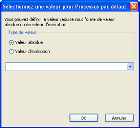
- Pour que la réinitialisation vous amène toujours au même processus à chaque utilisation de cette action automatique, sélectionnez le bouton d'option Valeur absolue, puis sélectionnez dans la liste le processus requis.
Si vous souhaitez que la réinitialisation vous amène à un processus différent, déterminé lors de l'exécution par une valeur définie à un autre endroit, sélectionnez le bouton d'option Valeur d'exécution, puis le chemin de l'attribut contenant le cycle de vie voulu dans l'arborescence.
Par exemple, vous pouvez faire en sorte que la réinitialisation active le processus spécifique associé à un CI. Pour ce faire, configurez Valeur d'exécution sur CI/Cycle de vie.
Notez que le nom interne de l'attribut qui stocke la valeur d'un processus est Cycle de vie.
- Si nécessaire, configurez la valeur Modèle, dans la grille des propriétés, de façon similaire à celle utilisée pour définir le processus par défaut.
Si vous configurez votre processus pour que la réinitialisation cible un processus spécifique, il est généralement conseillé de modifier le titre de l'action pour qu'il soit plus descriptif lors de l'exécution. Le titre de l'action détermine le texte qui s'affiche dans la liste Actions lors de l'exécution.